鼠标需要进行设置吗?答案是肯定的。那么如何设置鼠标?
打开【控制面版】,单击【鼠标】项,可以打开【鼠标属性】对话框。
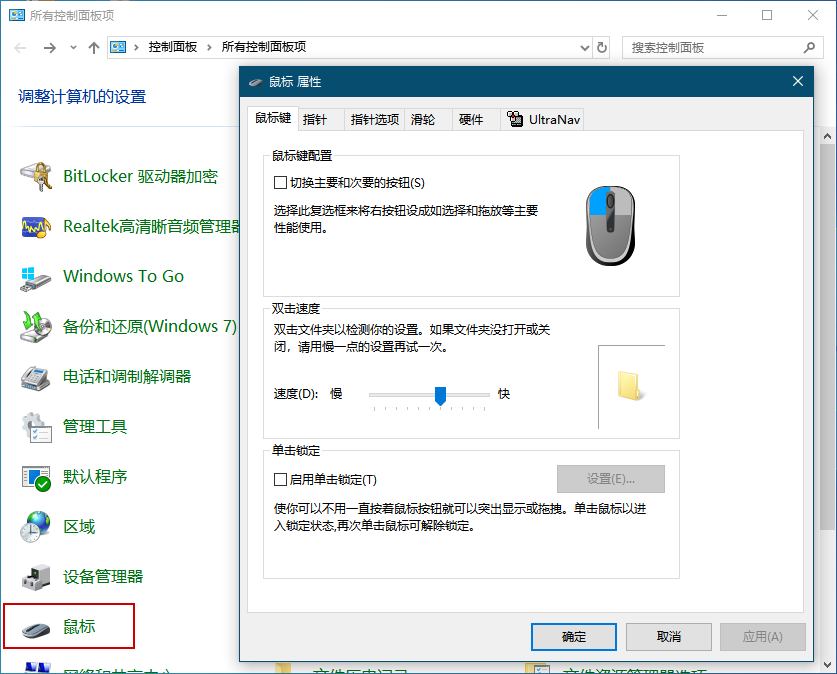
鼠标键设置
打开【鼠标属性】对话框后,默认显示的为【鼠标键】,在这里可以切换主要和次要按钮,一般情况下鼠标左键是选择和拖放等主要功能。但如果是习惯左手使用鼠标的人,可以通过“切换主要和次要按钮”让右键变成选择和拖放等主要功能,这个时侯鼠标左键和右键功能刚好对调了。
双击速度
一般我们都知道,鼠标点击分为单击、双击。单击一般用来选中,双击一般用来打开文件或文件夹。如果老年人手速比较慢的话,双击间隔时间比较长,这个时侯怎么办呢?可以通过调整双击速度。双击速度慢则双击间隔时间长也会被识别为双击操作,双击速度快,则双击需要很快才会被识别为双击操作。一般老年人使用电脑可以将双击速度调慢一点。
单击锁定
单击锁定是什么意思呢?一般我们要拖动一个文件或文件夹时操作为:按住鼠标左键不放然后拖动。而当我们在启用单击锁定后,我们可以这样操作,按住一个文件或文件夹一小段时间(1-2秒即可),这个时侯松开鼠标会发现鼠标会保持着按住状态,移动鼠标相当于点住鼠标不动在拖动。而将鼠标移动到目标位置后再一次单击鼠标将会退出这个状态。
自定义鼠标形状
如果厌倦了单调的鼠标形状,可以通过【鼠标】【指针】自定义鼠标的形状。如这里我将鼠标改成一只小恐龙。打开【控制面版】里面的【鼠标属性】对话框,打开【指针】选项卡,在【自定义】区域选择想要更改状态鼠标形状,点击【浏览】更换一个光标文件(ani文件动态光标、cur文件静态光标)就可以改变这个状态的鼠标形状了。
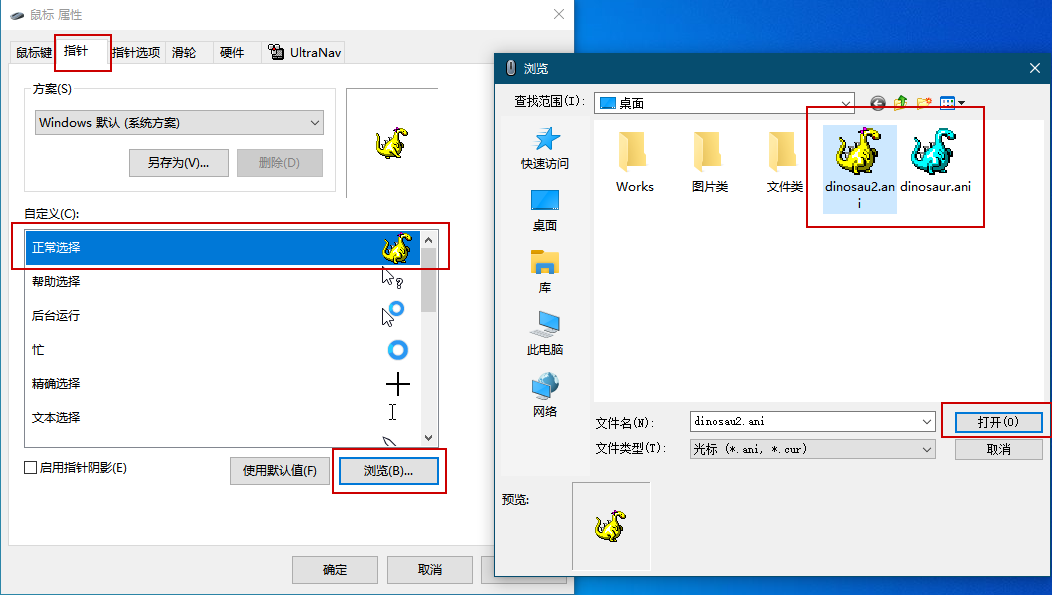
光标文件可以到网站下载或者自己制作也可以(可以使用AniTuner来制作动态光标文件)。
鼠标滑轮设置
滚动鼠标滑轮的时侯一般会滚动几行,我们同样可以通过鼠标滑轮设置改变滚动鼠标滑轮时一次滚动的行数。或是直接滚动一屏。
具体操作为:打开【鼠标属性】的【滑轮】选项卡,修改“一次滚动行数”,或直接改为“一次滚动一个屏幕”。
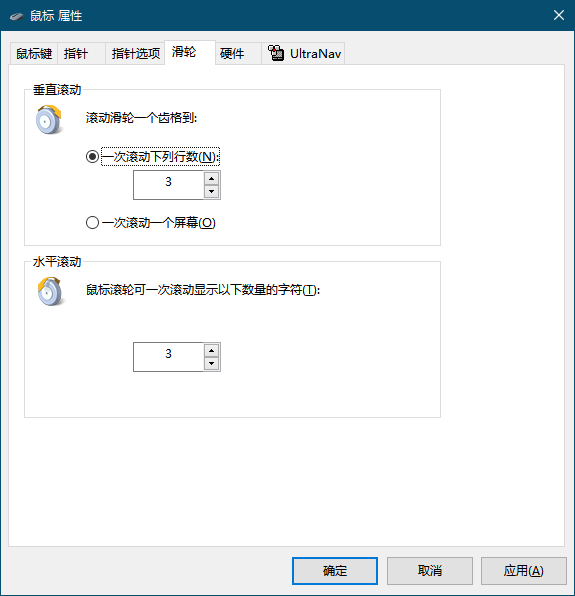
 湘公网安备 43122502000117号
湘公网安备 43122502000117号